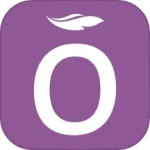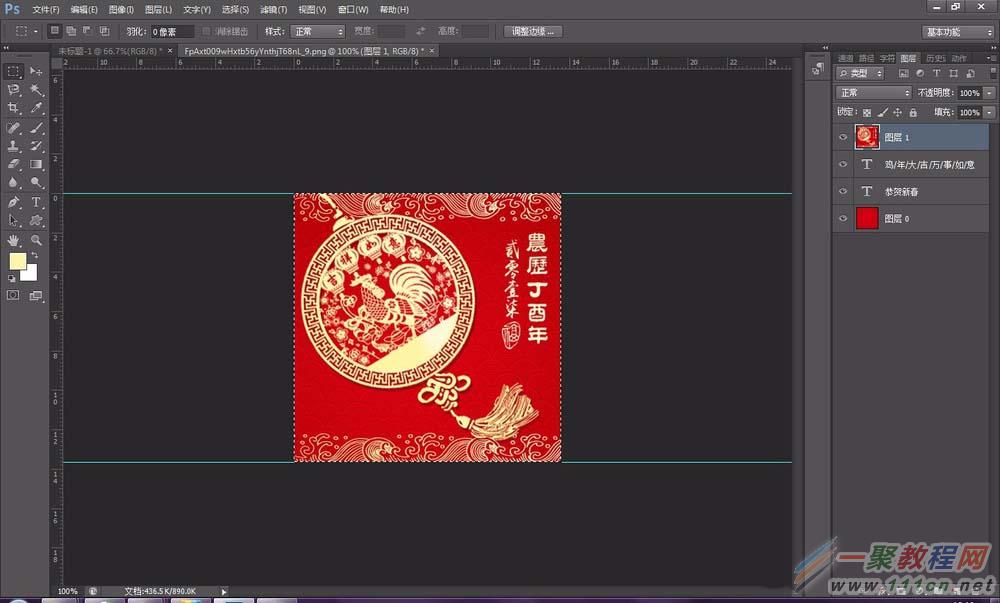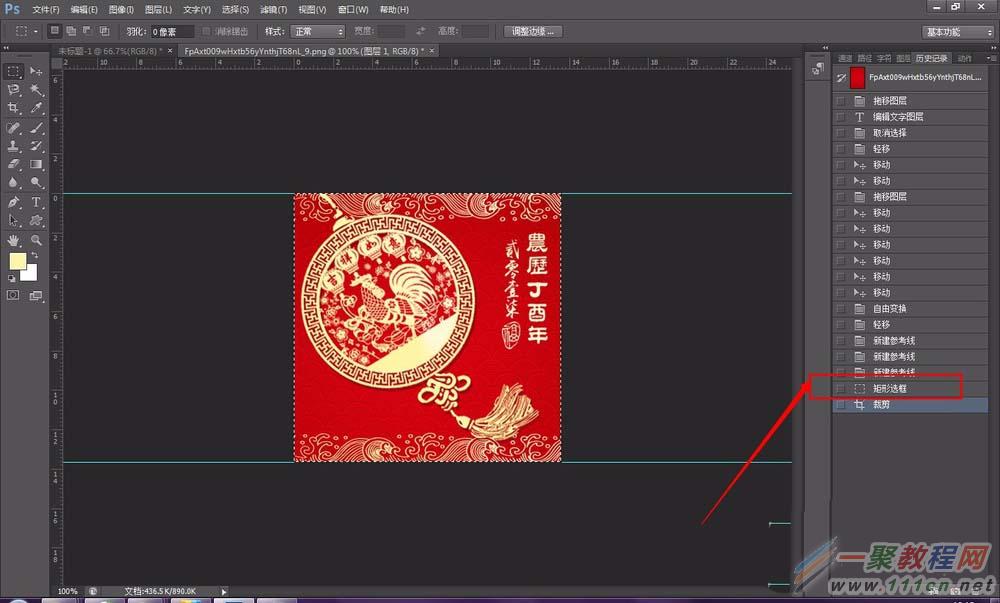最新下载
热门教程
- 1
- 2
- 3
- 4
- 5
- 6
- 7
- 8
- 9
- 10
PS怎么使用矩形框保存图片中的指定图?
时间:2017-02-16 编辑:简简单单 来源:一聚教程网
1、在电脑的开始菜单中打开photoshop软件。
2、打开软件后打开设计好的图片内容如下图所展示。
3、在菜单中选择“视图”―“标尺”,勾选,如图。
4、如图向下拉标注线,有了这个标注线那么选择区域就更准确。
5、在工具栏面板中的矩形选框工具。
6、利用矩形工具选中图片区域,打开菜单“图像”―“裁剪”。
7、裁剪如图所示,然后保存你需要的格式即可。下一步在“历史记录”面板中,恢复到裁剪前的那一步。如下图所示。
8、如果你选中的区域有尺寸要求的话,可以在菜单下面的样式中,选择“固定大小”,后面的操作和上面是一样的。
相关文章
- LOFTER怎么保存图片 LOFTER保存图片的方法 03-16
- 一点资讯怎么保存图片?一点资讯保存图片方法教程 02-18
- AI怎么将jpg格式的图片保存为矢量图?jpg图片保存为矢量图的方法 01-12
- 安卓开发之保存ImageView中的图片到本地相册 10-24
- PicsArt APP图片保存方法详解 10-16
- Illustrator将图片保存为JPG等模式方法详解 07-27